▼0929A▼Ex2007 ↓
↓
↓
グラフ(2)グラフ要素★Excel↓
↓
画像(1)Ra▼クリックで画像の拡大ができます。↓
↓
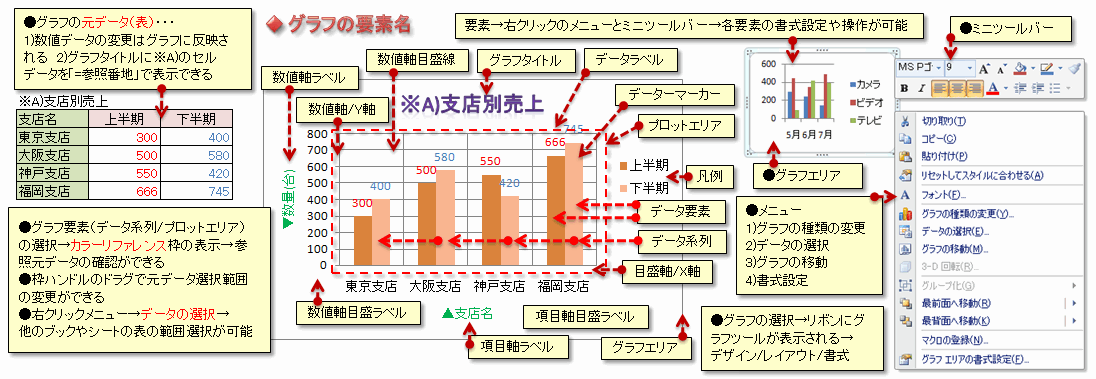
↓
エクセルでグラフの作成(1)グラフ要素名↓
↓
今回は、Excel2007の「グラフの要素名」を投稿画像まとめてみました。皆さんの参考になれば幸いです。↓
グラフの要素名↓
↓
●本記事の略語 ・・・ 【】B=ボタン、【】R=リボン、【】G=グループ、【】DB=ダイアログボックス、【】MN=メニュー、【】TA=タブ、【】TB=テキストボックス、【】▼Pリスト=プルダウンリスト、clik=クリック↓
↓
●各グラフ要素のクリック選択で、リボンの各種ボタンや右クリックメニュー、ツールバーなどを利用して要素の書式設定ができます。各要素名と役割を理解すれば、グラフを十分に活用できます。↓
各グラフ要素の選択→右クリックで表示されるメニューとミニツールバーで、各要素の書式設定や操作が可能です。↓
「右クリックメニュー」では次のような操作ができます。↓
1)グラフの種類の変更↓
2)データの選択↓
3)グラフの移動↓
4)書式設定↓
「ミニツールバー」で、代表的な書式設定ができます。↓
また、グラフの選択で、リボンに【グラフツール】タブが表示されます。デザイン/レイアウト/書式のグラフ設定タブで、グラフの多様な設定ができます。↓
↓
●グラフの元データ(表)・・・↓
1)数値データの変更はグラフに反映されます。 2)グラフタイトルに※A)のセルデータを「=参照番地」で表示できます。↓
2)グラフ要素(データ系列/プロットエリア)の選択で、グラフに対する表の参照元データがカラーリファレンス枠の表示で確認できます。また、グラフ枠部分のハンドルのドラグで元データ選択範囲の変更ができます。↓
右クリックメニューの【データの選択】Bで、他のブックやシートの表の範囲選択が可能です。↓
↓
●次の関連ブログも参考にしてください。↓
リンク▲図形描画(2)★Excel・・・Googleブログ「ひろくんのグーグル散歩」より↓
リンク▲図形描画(1)★Excel・・・Googleブログ「ひろくんのグーグル散歩」より↓
リンク▲図形/画像のサイズ★Excel・・・Googleブログ「ひろくんのグーグル散歩」より↓
リンク▲図形/画像のプロパティ★Excel・・・Googleブログ「ひろくんのグーグル散歩」より↓
リンク▲図形の右クリック操作★Excel・・・Googleブログ「ひろくんのグーグル散歩」より↓
↓
管理人のエクセルに関連する過去記事の紹介・・・FC2ブログより↓
↓
リンク▲カテゴリ【Office2007】の関連記事・・・Windows Spacesより↓
↓
リンク▲ブログ【ひろしくんの落書き】のTopページ・・・Windows Spacesより↓
↓
リンク▲カテゴリ【エクセル】の関連記事・・・楽天ブログ【アイデアの泉】より↓
↓
▲0929A▲↓
 ↓
↓↓
グラフ(2)グラフ要素★Excel↓
↓
画像(1)Ra▼クリックで画像の拡大ができます。↓
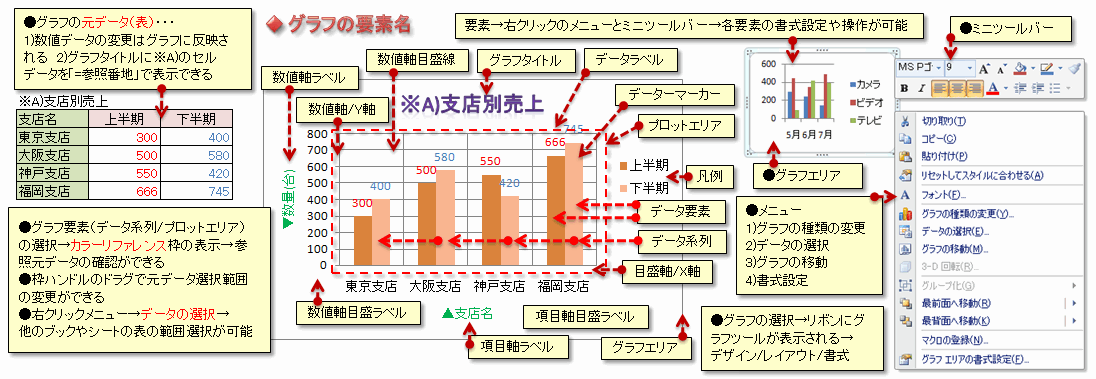
↓
エクセルでグラフの作成(1)グラフ要素名↓
↓
今回は、Excel2007の「グラフの要素名」を投稿画像まとめてみました。皆さんの参考になれば幸いです。↓
グラフの要素名↓
↓
●本記事の略語 ・・・ 【】B=ボタン、【】R=リボン、【】G=グループ、【】DB=ダイアログボックス、【】MN=メニュー、【】TA=タブ、【】TB=テキストボックス、【】▼Pリスト=プルダウンリスト、clik=クリック↓
↓
●各グラフ要素のクリック選択で、リボンの各種ボタンや右クリックメニュー、ツールバーなどを利用して要素の書式設定ができます。各要素名と役割を理解すれば、グラフを十分に活用できます。↓
各グラフ要素の選択→右クリックで表示されるメニューとミニツールバーで、各要素の書式設定や操作が可能です。↓
「右クリックメニュー」では次のような操作ができます。↓
1)グラフの種類の変更↓
2)データの選択↓
3)グラフの移動↓
4)書式設定↓
「ミニツールバー」で、代表的な書式設定ができます。↓
また、グラフの選択で、リボンに【グラフツール】タブが表示されます。デザイン/レイアウト/書式のグラフ設定タブで、グラフの多様な設定ができます。↓
↓
●グラフの元データ(表)・・・↓
1)数値データの変更はグラフに反映されます。 2)グラフタイトルに※A)のセルデータを「=参照番地」で表示できます。↓
2)グラフ要素(データ系列/プロットエリア)の選択で、グラフに対する表の参照元データがカラーリファレンス枠の表示で確認できます。また、グラフ枠部分のハンドルのドラグで元データ選択範囲の変更ができます。↓
右クリックメニューの【データの選択】Bで、他のブックやシートの表の範囲選択が可能です。↓
↓
●次の関連ブログも参考にしてください。↓
リンク▲図形描画(2)★Excel・・・Googleブログ「ひろくんのグーグル散歩」より↓
リンク▲図形描画(1)★Excel・・・Googleブログ「ひろくんのグーグル散歩」より↓
リンク▲図形/画像のサイズ★Excel・・・Googleブログ「ひろくんのグーグル散歩」より↓
リンク▲図形/画像のプロパティ★Excel・・・Googleブログ「ひろくんのグーグル散歩」より↓
リンク▲図形の右クリック操作★Excel・・・Googleブログ「ひろくんのグーグル散歩」より↓
↓
管理人のエクセルに関連する過去記事の紹介・・・FC2ブログより↓
↓
リンク▲カテゴリ【Office2007】の関連記事・・・Windows Spacesより↓
↓
リンク▲ブログ【ひろしくんの落書き】のTopページ・・・Windows Spacesより↓
↓
リンク▲カテゴリ【エクセル】の関連記事・・・楽天ブログ【アイデアの泉】より↓
↓
▲0929A▲↓















※コメント投稿者のブログIDはブログ作成者のみに通知されます